Votre module de gestion locative vous permet d'appeler tous les loyers devant l'être (qu'ils soient mensuels, trimestriels, etc...), en un seul clic dans Saisie - Appels de loyer.
Vous avez au préalable renseigné la cadence des appels de loyers sur la fiche bail des locataires : appels mensuels, trimestriels, semestriels ou annuels.
Vous aurez donc un écran unique pour appeler les loyers, en un clic, sur une période : SAISIE – APPEL DE LOYERS.
Le logiciel appellera tous les loyers mensuels mais aussi les loyers suivant une autre cadence si ceux-ci sont concernés par la période.
Prenons un exemple afin que cela soit plus parlant :
Admettons que nous soyons au mois de janvier 2015.
Vous avez en baux actifs :
- 3 appels mensuels
- 2 appels trimestriels : 1 en cadence janv/avr/juil/oct et 1 en fev/mai/aout/nov
- 1 appel semestriel : avec date de début de bail le 01/09/2014
Lorsque nous lancerons notre appel de janvier, voici le détail de notre campagne :
- 3 appels mensuels
- 1 appel trimestriel : dont la cadence est janv/avr/juil/oct
Notre campagne de février sera composée de :
- 3 appels mensuels
- 1 appel trimestriel : dont la cadence est fev/mai/aout/nov
Notre campagne de mars sera composée de :
- 3 appels mensuels
- 1 appel semestriel : car date de début de bail étant 01/09/2014, le 01/03/2015 nous sommes à M+6.
En résumé, vous n’aurez pas à vous soucier de la cadence des appels une fois que celle-ci sera enregistrée dans la fiche bail. Vous lancerez toujours votre campagne de loyer, mois par mois, et le logiciel fera le lien avec les autres cadences de loyer.
NB : il en sera de même pour les loyers devant être révisés. La date de la révision ayant été renseignée dans la fiche bail, le logiciel appellera les loyers réévalués, concernés par une révision sur la période de campagne d’appel de loyers.
Vous comprendrez donc à nouveau l’importance de votre saisie lorsque vous renseignez la fiche bail.
Voici l’écran qui vous permettra de lancer votre campagne d’appel de loyer : SAISIE – APPEL DE LOYER
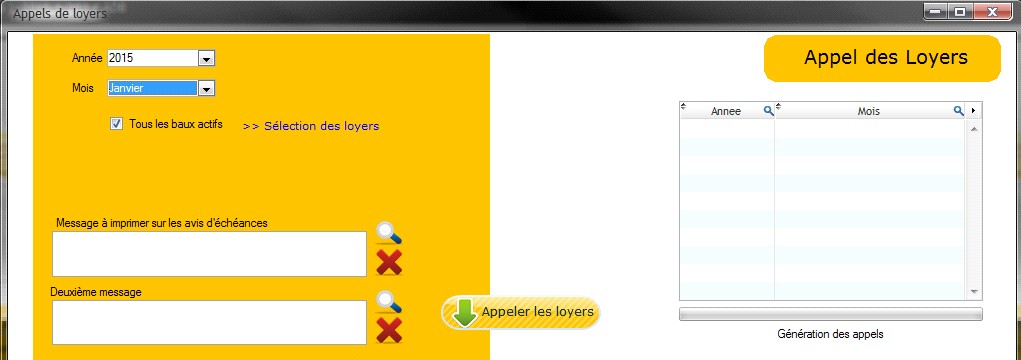
Sélectionnez l’année et le mois de la campagne
Cochez « Tous les baux actifs » pour appeler tous les loyers en un clic.
Vous pouvez décider d’appeler qu’un seul bail, dans ce cas décochez la case « Tous les baux actifs ».
Et sélectionnez le bail souhaité :
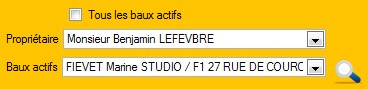
Vous pouvez aussi décider d’exclure un bail (ou plusieurs), dans ce cas vous devez cliquer sur ![]()
Puis décochez les baux dont vous ne souhaitez pas appeler les loyers dans l’écran de sélection, grâce aux cases de la dernière colonne du tableau ci-dessous :
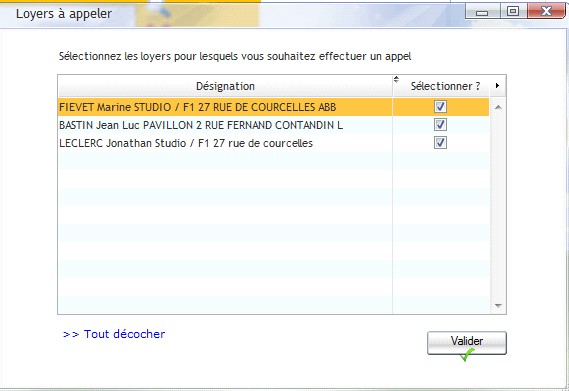
Pour lancer votre campagne d’appels de loyers, vous cliquerez ensuite sur "Appeler les loyers"
Le logiciel vous propose de suite d’imprimer les avis d’échéance :

La liste de nos appels de loyers vient alimenter notre tableau :
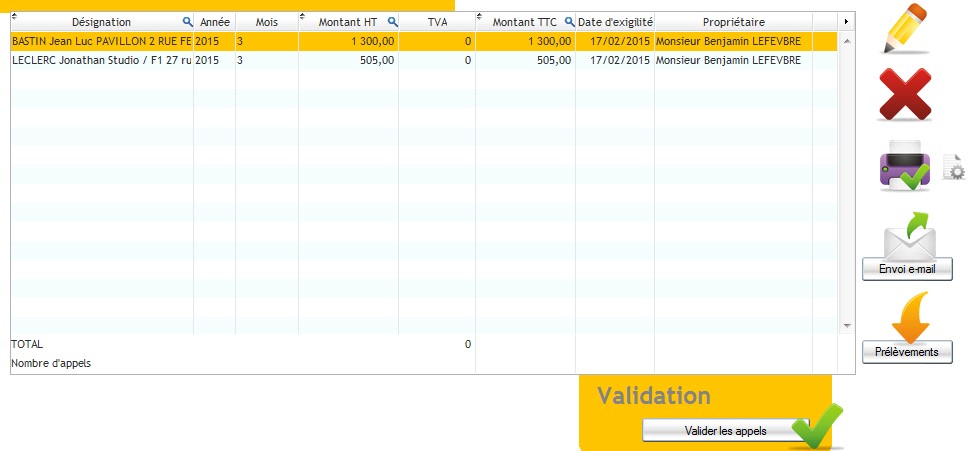
Avant de valider la campagne, les icônes à droite de cet écran vous permettront : d'en modifier le contenu,d' en supprimer, d'éditer de nouveau, de les envoyer par mail, de lancer un fichier de prélèvement et même d'alimenter votre module de GED, si vous avez souscrit à cet outil.
Une fois que vous êtes satisfait de votre campagne, validez les appels grâce au bouton de validation.
Le logiciel vous affiche une fenêtre confirmant que la validation des appels a bien été prise en compte.
On peut apercevoir que notre graphique « Situation des loyers et factures » est mouvementé par les opérations passées.
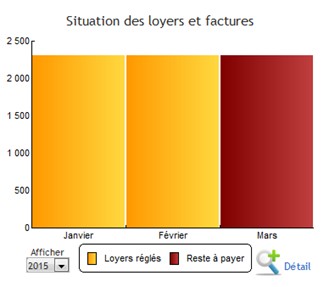
Si l’on clique sur « Détail » on peut visualiser les appels sur une période ou par locataire.
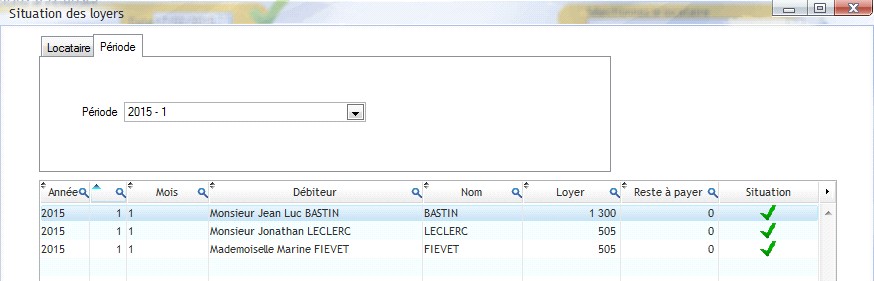
La dernière colonne du tableau, nous indique si les loyers sont réglés ![]() ou pas
ou pas ![]() en fonction du symbole.
en fonction du symbole.
Supprimer une campagne ou un appel de loyer
Si vous souhaitez annuler un appel de loyer, après validation, vous devez vous rendre dans l’onglet SAISIES – REGISTRE DES LOYERS ET FACTURATIONS.
Vous pourrez filtrer par locataire ou par mois. Positionnez- vous sur la ligne et cliquez sur la croix rouge.
Le logiciel supprimera l’appel et vous proposera d’imprimer un avoir.
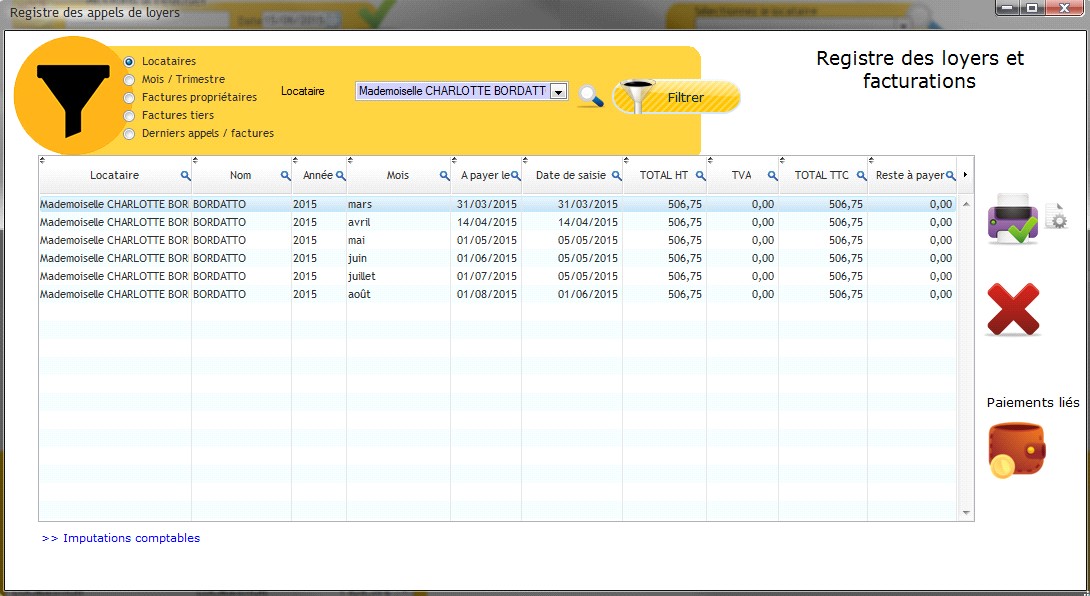
Vous ne pourrez pas supprimer d’appels de loyer si des encaissements sont liés à ces appels. C’est pourquoi, vous avez un accès direct, depuis cet écran, aux encaissements liés aux lignes d’appel de loyer.
Ainsi, si vous avez commis une erreur, vous pourrez aisément supprimer l’encaissement et l’appel de loyer afin d’effectuer une correction en passant de nouveau votre appel de loyer.
